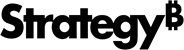Strategy ONE
Ablaufplan der inkrementellen Aktualisierung für den Platform Analytics Cube
Standardmäßig ist eine vollständige Neuveröffentlichung des Platform Analytics-Cube jede Stunde in der 30. Minute geplant. Bei Kunden mit sehr großen Datensätzen kann diese vollständige Veröffentlichung sehr lange dauern, da damit jede Zeile aller Tabellen/Ansichten in den In-Memory-Cube geladen wird. Inkrementelle Aktualisierungsabonnements bestehen aus kleineren Datenabrufen aus nicht statischen Tabellen, die an den bereits vorhandenen Cube-Cache angehängt werden, der in den Arbeitsspeicher geladen wurde. Inkrementelle Aktualisierungspläne werden schneller ausgeführt als eine vollständige erneute Veröffentlichung und ermöglichen eine wesentlich öftere Aktualisierung des Platform Analytics-Cube, sodass die Daten aktuell und relevant bleiben.
Bei der Einführung inkrementeller Aktualisierungsabonnements wird empfohlen, den standardmäßigen Ablaufplan für Veröffentlichungen so zu ändern, dass er weniger häufig auftritt. Beispiel: Einmal am Tag kann eine vollständige Cube-Aktualisierung mit einer inkrementellen Aktualisierung alle 15 Minuten durchgeführt werden. Dies kann basierend auf der Leistung Ihrer Cube-Veröffentlichung und der inkrementellen Aktualisierung angepasst werden.
Zum Erstellen des Abonnements für die inkrementelle Aktualisierung sind Zugriff auf MicroStrategy Developer und MicroStrategy Web erforderlich.
Ablaufplan für inkrementelle Aktualisierung wird erstellt
- Öffnen Sie MicroStrategy Developer und melden Sie sich bei Ihrer Projektquelle an.
- Erweitern Administration > Konfigurationsmanager > Ablaufpläne.
-
Klicken Sie mit der rechten Maustaste auf die Liste der Ablaufpläne und wählen Sie aus Neu > Ablaufplan.
-
Ändern Sie den Namen in einen beschreibenden Namen und klicken Sie auf Nächster.
PlatformAnalytics_Every15Min_IR wird für dieses Beispiel verwendet.
- Auswählen Durch die Zeit ausgelöst und klicken Sie auf Nächster.
- Auswählen Kein Enddatum und klicken Sie auf Nächster.
- Legen Sie das Wiederholungsmuster auf fest Täglich/Jeden 1 Tag.
- Legen Sie die Zeit für die Auslösung auf fest Den Ganzen Tag ausführen alle / Ausführung alle: 15 Minuten.
- Klicken Sie Nächster dann Fertigstellen.
Wenden Sie den Ablaufplan auf das Platform Analytics-Projekt an
- Melden Sie sich bei MicroStrategy Web an und öffnen Sie das Platform Analytics-Projekt.
- Durchsuchen zu Freigegebene Berichte > 2. Dienstprogramme.
- Klicken Sie mit der rechten Maustaste auf den Platform Analytics Cube und wählen Sie aus Ablaufplan.
- Klicken Sie Erweiterte Optionen anzeigen.
-
Für jede aufgelistete Tabelle:
- Aktivieren Sie das Kontrollkästchen neben dem Tabellennamen im Datenquelle Spalte
- Ändern Sie den Aktualisierungsrichtlinie bis Vorhandene Daten aktualisieren und neue Daten hinzufügen.
- Klicken Sie Quelle festlegen.
- Klicken Sie auf den DSN für das Platform Analytics Warehouse.
- Wählen Sie den Namespace für das Platform Analytics Warehouse aus. Der Standardwert lautet platform_analytics_wh.
- Beginnen Sie mit der Eingabe des Namens der Ansicht in Table Textfeld.
-
Doppelklicken Sie auf die inkrementelle Ansicht, die der ausgewählten Tabelle entspricht, und klicken Sie auf Fertigstellen.
TabellenzuordnungTabellenname Inkrementelle Ansicht fact_access_transaction_view
Fakt_Zugriff_Transaktions_inkremental fact_action_cube_cache_view
Fakt_Aktion_Cube_cache_inkremental
fact_action_security_filter_view
Fakt_Aktion_Sicherheit_Filter_inkremental
Fakt_latest_cube_cache
Fakt_latest_cube_cache_incremental
Fakt_object_component
Fakt_object_component_incremental
vi_account
u_account_incremental
u_cache
u_cache_incremental
u_cache_object
u_cache_object_incremental
vi_component_object
vi_component_object_incremental
lu_history_list_message_view
vi_historie_list_nachricht_inkremental
vi_object
vi_object_incremental
vi_project_object
vi_project_object_incremental
lu_session_view
vi_sitzung_inkremental
vi_status
vi_status_incremental
u_subscription
vi_subscription_incremental
u_validierungs_account
u_validieren_account_incremental
- Ändern Sie den Ablaufplan Dropdown-Menü mit dem im vorherigen Abschnitt erstellten Ablaufplan, PlatformAnalytics_Every15Min_IR.
-
Legen Sie den fest Name des Ablaufplans Feld in etwas Beschreibendes, z. B. den Platform Analytics-Cube PlatformAnalytics_Alle 15 Min._IR.
- Klicken Sie Ablaufplan, dann Fertig.
Der Platform Analytics Cube wird jetzt alle 15 Minuten statt wie bisher inkrementell mit den neuesten Daten aktualisiert.